По последним данным, скандальное видео Артема Дзюбы утекло в сеть, потому что телефон футболиста взломали. Рассказываем, как защитить устройство, соцсети и мессенджеры, даже если ничего компрометирующего там нет
На нашем телефоне или в чатах часто содержатся личные сведения, которые злоумышленники могут использовать в своих целях. Например, номера карт, доступы к онлайн-банкам, домашний адрес или рабочая переписка. Со смартфоном в руках легко получить логины и пароли к приложениям, ведь их зачастую высылают по СМС. А еще мошенники могут узнать о ваших пожилых родственниках и обмануть их, используя всю известную информацию. Вот как всего этого избежать.
- Как защитить свой телефон
- Как защитить аккаунт в Instagram
- Как защитить аккаунт в Facebook
- Как защитить WhatsApp
- Как защитить Telegram
Как защитить свой телефон
1. Используйте сложный пароль. Его можно установить вместо четырех- или шестизначного PIN-кода для разблокировки.
На iPhone: зайдите в «Настройки» → «Touch ID и код-пароль» → «Запрос пароля: сразу»; «Сменить пароль» → «Произвольный код (буквы + цифры)».

Чтобы усилить защиту, включите сброс всех данных после десяти неудачных попыток.

На Android: «Настройки» → «Безопасность» → «Блокировка экрана», выберите «Пароль» в качестве способа блокировки экрана и установите пароль из букв и цифр. Затем «Настройки» → «Безопасность», уберите галочку «Показывать пароли».
2. Отключите уведомления на заблокированном экране. Это помешает злоумышленникам видеть письма и сообщения — включая коды для подтверждения платежей.
На iPhone: «Настройки» → «Пароль» («Touch ID и пароль») → раздел «Доступ с блокировкой экрана» и «Настройки» → «Уведомления» → «Показ миниатюр» → «Без блокировки».



На Android: «Настройки» → «Приложения», выберите приложение и уберите галочку «Показать уведомления».
3. Включите двухфакторную проверку на телефоне и компьютере. При двухфакторной авторизации, помимо пароля, вы подтверждаете вход при помощи SMS-кода, который отправляется на подключенное вами устройство. Так у посторонних не будет доступа к вашему аккаунту.
На iPhone: Сайт Apple ID → «Двухфакторная идентификация» → «Вкл» Затем: «Безопасность» → «Проверенные номера телефонов» → «Изменить» → «Добавить номер телефона с возможностью приема текстовых сообщений».

На Android: Зайдите на Google Account и следуйте инструкциям на сайте.
4. Выключите автоматическую синхронизацию данных. Именно из-за нее часто попадают в сеть интимные фото знаменитостей: хакеры взламывают их облачные хранилища с других устройств.
На iPhone: «Настройки» → «Apple ID, iCloud, медиаматериалы» (или просто нажмите на свое имя и фамилию в самом верху) → «iCloud» → «iCloud Drive» и «Фото» — Выкл.


На Android: «Настройки Google» → «Мое местоположение» — нажмите Выкл. для «Отправка геоданных» и «История местоположений». «Поиск и подсказки» — отключите Google Now. «Google Фото» → «Настройки» → «Автозагрузка» — отключите автоматическую отправку фото на серверы Google.

5. Уберите автоматическое подключение к Wi-Fi. По умолчанию телефон автоматически подключается к знакомым Wi-Fi-сетям. Однако публичные сети часто слабо защищены, и их легко взломать. Так мошенники получат доступ ко всем данным на вашем смартфоне.
На iPhone: «Настройки» → «Wi-Fi» → Выбрать публичную сеть (например, ту, к которой вы подключались в метро или кафе) → «Забыть эту сеть», а также «Автоподключение» и «Автодоступ» — Выкл. Затем возвращаемся к списку сетей и нажимаем «Спросить» рядом с «Запрос на подключение» и «Автодоступ к точке».


На Android: «Настройки» → «Wi-Fi», зажмите нужную сеть, в появившемся меню удалите ее. В разделе «Расширенные настройки» уберите галочку «Всегда искать сети».
6. Запретите приложениям доступ к фотографиям / SMS / контактам. Многие приложения получают доступ к локации, фото, соцсетям, интернет-трафику. Этим могут воспользоваться мошенники.
На iPhone: «Настройки» → «Конфиденциальность»: «Геолокация», «Отслеживание» и во всех приложениях проставьте Выкл.


На Android: «Настройки Google» → «Подключенные приложения» — отключите все лишние.

Что еще можно сделать на iPhone:
1. Отключите автозаполнение паролей. Так посторонние не смогут войти в приложения и сервисы, которыми вы часто пользуетесь. «Настройки» → «Пароли» → «Автозаполнение паролей» — Выкл.

2. Отключите cookies и автозаполнение в браузерах. Это история браузера, в которой хранятся все сайты, которые вы посещали, а также логины, пароли и настройки на них.
Для Safari: «Настройки» → «Safari» → «Конфиденциальность и безопасность» → «Без перекрестного отслеживания» и «Блокировка всех cookie» — Вкл. А также «Автозаполнение» — убедитесь, что везде стоит Выкл.: хранение данных, контактов, кредитных карт.
Для других браузеров — посмотрите в настройках.


Что еще можно сделать на Android:
1. Скачивайте приложения только в Google Play Store и «Яндекс.Store». В отличие от iOS, Android — открытая ОС, и любое подозрительное ПО может занести вирус, украсть ваши данные или накачать гигабайты рекламы из интернета. У официального магазина есть функция Google Play Защита: она ежедневно сканирует 50 млрд приложений на более чем 2 млрд устройств, чтобы защитить их от вирусов и злоумышленников.
«Настройки» → «Безопасность», уберите галочку «Неизвестные источники» и поставьте галочку «Проверять приложения».
Там же, в «Настройках», убедитесь, что «Play Защита» активна.
2. Зашифруйте ваши данные. Это поможет обезопасить их, даже если телефон попадет в чужие руки. Для этого нужно задать пароль вместо PIN-кода и вводить его при каждом включении телефона.
«Настройки» → «Безопасность» → «Зашифровать телефон». Также поставьте галочку «Шифровать SD-карту».

Вы можете использовать свой телефон на Android для двухфакторной идентификации через компьютер или ноутбук. Это позволит связать ваш телефон с компьютером через Bluetooth, чтобы предотвратить посещение фишинговых сайтов. Для настройки нужен компьютер с ОС Windows 10, macOS или Chrome OS. Добавьте учетную запись Google на свой телефон, выбрав «Настройки»→ «Учетные записи»→ «Добавить учетную запись» → «Google».
Затем на вашем компьютере откройте браузер Google Chrome.
Зайдите на страничку «Безопасность» в Chrome и нажмите «Двухэтапная аутентификация».

Выберите «Добавить электронный ключ», а затем — свой телефон. Теперь вы сможете заходить в Gmail, Google Cloud и другие сервисы Google, используя свой телефон в качестве дополнительного способа проверки.

Как защитить аккаунт в Instagram
1. Настройте двухфакторную авторизацию.
Перейдите в «Настройки» → «Безопасность» → «Двухфакторная аутентификация» и выберите способ защиты: через специальное приложение или по SMS. Теперь при каждом входе в аккаунты вам будут приходить дополнительные коды для проверки.


2. Запретите сторонним приложениям доступ к аккаунту.
«Настройки» → «Безопасность» → «Приложения и сайты». Отключите все ненужные приложения.

3. Не забывайте удалять доступы у бывших сотрудников.
Если вы используете Instagram по работе, убедитесь, что ни у кого из бывших сотрудников не сохранилось доступа к аккаунту.
Зайдите в приложение и откройте свою бизнес-страницу. «Настройки» → «Роли на странице» → «Существующие роли на странице»: удалите всех, кто уже не работает с вами.
4. Проверяйте, кто заходил в ваш аккаунт.
«Настройки» → «Безопасность» → «Входы в аккаунт». Если увидите в списке подозрительные локации, поменяйте пароль — возможно, вашим аккаунтом пользуется кто-то еще.

5. Закройте профиль.
Если это не рабочий аккаунт, и вы не зарабатываете рекламой в блоге, лучше сделать профиль закрытым. Это, как минимум, защитит от спамеров.
«Настройки» → «Конфиденциальность» → «Закрытый аккаунт».

6. Скройте ваш сетевой статус.
Так никто не узнает, когда вы онлайн.
«Настройки» → «Конфиденциальность» → «Сетевой статус».

Как защитить аккаунт в Facebook
1. Удалите личную информацию.
В Facebook могут быть видны ваш возраст, места работы и проживания, семейный статус, сведения о родственниках и даже все места, в которых вы побывали. Если вы не хотите, чтобы эту информацию использовали сторонние компании и сервисы, лучше удалить ее со страницы.
На компьютере/ноутбуке:
«Информация» → выберите нужный раздел и сведения → «Удалить».

В мобильном приложении:
«Посмотреть раздел информация» → выберите нужный раздел и сведения → нажмите карандаш, а затем крестик.
2. Выключите распознавание лиц.
Facebook умеет распознавать лица, чтобы отмечать вас на фото. Вы можете запретить это.
На компьютере/ноутбуке:
В правом верхнем углу — треугольник, «Настройки и конфиденциальность» → «Быстрые настройки конфиденциальности» → «Управление распознаванием лиц» → выберите «Нет».



В мобильном приложении:
Нажмите на три линии в правом нижнем углу (так называемое меню «бургер»), дальше — аналогично.
3. Ограничьте доступ приложений к вашим данным.
Когда вы авторизуетесь с помощью Facebook в других сервисах, они получают доступ к данным вашего аккаунта: фото, локации, предпочтения. Не забывайте удалять доступ, когда вы уже вошли в приложение. Пользователи iPhone и MacBook могут выбрать «Вход через Apple» для авторизации.
На компьютере/ноутбуке:
«Настройки и конфиденциальность» → «Быстрые настройки конфиденциальности» → «Конфиденциальность» → «Дополнительные настройки конфиденциальности» → «Приложения и сайты» → поставьте галочки напротив приложений и нажмите «Удалить».


В мобильном приложении:
«Настройки и конфиденциальность» → «Быстрые настройки конфиденциальности» → «Конфиденциальность» → «Проверка основных настроек конфиденциальности» →
«Ваши настройки данных на Facebook» → «Приложения и сайты» → далее аналогично.


4. Ограничьте доступ к вашим постам и личным данным.
Если вы делитесь на странице личной информацией, лучше скрыть это от посторонних. Профили в соцсетях все чаще просматривают HR-специалисты перед собеседованием и службы безопасности — перед тем, как взять вас на работу.
На компьютере/ноутбуке:
«Настройки и конфиденциальность» → «Быстрые настройки конфиденциальности» → «Дополнительный настройки конфиденциальности» → «Ваши действия» → «Кто сможет видеть ваши будущие публикации?» → «Изменить» → выберите «Только друзья». Там же можно выбрать «Ограничить доступ к старым публикациям» для друзей.


В мобильном приложении: аналогично.
Как защитить WhatsApp
И WhatsApp, и Instagram принадлежат все тому же Facebook. Это значит, во-первых, что принципы обмена данными и защиты аккаунтов у них схожи. А во-вторых — что все ваши переписки и личные данные из чатов и аккаунтов Facebook может использовать в своих целях.
1. Не сообщайте никому шестизначный код для верификации.
Это код, который приходит вам в SMS для подтверждения входа в WhatsApp на компьютере или ноутбуке. Этим часто пользуются мошенники, которые могут отправлять сообщения любому пользователю из групповых чатов.
2. Включите двухфакторную аутентификацию.
«Настройки» → «Учетная запись» → «Двухшаговая проверка»→ «Включить». Придумайте PIN-код и укажите адрес электронной почты, чтобы можно было восстановить или поменять его.

3. Скройте сетевой статус, фото и геолокацию.
«Настройки» → «Учетная запись» → «Конфиденциальность» → выберите вместо «Был (а)» «Мои контакты» или «Никто», то же проделайте с «Фото», ниже — «Геолокацией» и другими данными.

4. Архивируйте чаты, в которых делитесь личными данными.
Для этого потяните в списке чатов нужный влево и выберите «Архивировать». Он по-прежнему будет доступен в архиве, но посторонние не узнают о нем, если получат доступ к вашему телефону.
5. Выключите резервное копирование сообщений
Это позволит защитить вашу переписку, если кто-то получит доступ к аккаунту Apple или Google на другом устройстве.
Для iPhone: «Настройки» → iCloud → WhatsApp — выберите «Выключено». Теперь в самом мессенджере: «Настройки» → «Чаты» → «Резервная копия» → «Автоматически» → «Выключено».

Как защитить Telegram
1. Включите двухфакторную аутентификацию и код-пароль.
«Настройки» → «Конфиденциальность» → «Облачный пароль» → «Установить пароль». Затем вернитесь и выберите «Код-пароль и Touch ID».

2. Не переходите по подозрительным ссылкам и не сообщайте личные данные в чатах.
Даже если это кто-то знакомый. Если вам пишут якобы администраторы Telegram, у профиля должна стоять голубая галочка верификации.

3. Отправляйте личные данные и пароли только в приватных чатах.
Выберите нужный контакт, нажмите. Затем нажмите на профиль, выберите «Еще» → «Начать секретный чат».
4. Не забывайте разлогиниться на компьютере или ноутбуке.
Каждый раз, когда вы заканчиваете работать за личным или, тем более, рабочим компьютером, выходите из своего аккаунта в Telegram. Помните, что любой может получить к нему доступ.
5. Настройте автоудаление данных.
Если вы давно не заходите в Telegram, можно настроить автоматическое удаление всех данных через определенное время. «Настройки» → «Конфиденциальность» → «Если не захожу» → выберите нужный период.

Запомните главные правила
- Используйте сложные пароли: с буквами, числами и спецсимволами. Они должны быть индивидуальными для каждого устройства, приложения и сервиса. Чтобы не запутаться и не забыть, пользуйтесь приложениями для хранения паролей.
- Не пользуйтесь публичными Wi-Fi-сетями. Они плохо защищены, и злоумышленники легко могут получить доступ ко всем вашим данным.
- Не открывайте подозрительные ссылки — даже от знакомых. Это могут быть фишинговые ссылки или вирусы от мошенников, которые взломали аккаунт вашего близкого или коллеги.
- Не делитесь своими паролями и учетными записями. Личные или корпоративные аккаунты могут содержать конфиденциальную информацию. Даже если ваш близкий никому не сообщит об этом, его устройством или аккаунтом могут завладеть мошенники, и тогда ваши данные тоже окажутся под угрозой.
- Не позволяйте посторонним пользоваться вашим телефоном или ноутбуком.
- Используйте двухфакторную аутентификацию на всех устройствах. Для этого удобнее и надежнее пользоваться специальными приложениями.
- По возможности, закрывайте профили в соцсетях. Если вы не используете соцсети для работы, лучше сделать профиль закрытым. Так всю информацию и посты в нем смогут видеть только те, кого вы добавили в друзья.
Подписывайтесь также на Telegram-канал РБК Тренды и будьте в курсе актуальных тенденций и прогнозов о будущем технологий, эко-номики, образования и инноваций.
Ваш смартфон хранит множество секретов. Мы поможем защитить их.
Взлом смартфона чувствуется так, будто кто-то ограбил ваш дом — или, может быть, даже хуже. Это настоящее вторжение в личную жизнь, нарушение личного пространства, и может потребоваться некоторое время, чтобы выяснить, что же произошло. Ваш гаджет не просто хранит файлы и данные — устройство сообщает злоумышленникам, какая информация наиболее важная.
Смартфоны — это небольшие устройства, которые можно легко потерять или украсть, и они постоянно отправляют и получают сигналы в режиме онлайн, из-за чего всегда являются целью для мошенников. Чтобы ваш телефон и его содержимое были защищены от посторонних глаз, необходимо разработать стратегию защиты ценной информации. Мы собрали несколько советов о том, как защитить смартфон от хакеров и злоумышленников.
Содержание
- 1 Обновите ОС и приложения
- 2 Избегайте публичных Wi-Fi сетей
- 3 Включите блокировку смартфона
- 4 Держите номер телефона в секрете
- 5 Не распространяйте слишком много информации в социальных сетях
- 6 Выгружайте данные
- 7 Используйте двухфакторную аутентификацию
- 8 Используйте сложные пароли
- 9 Остерегайтесь спама и фишинга
- 10 Используйте встроенную защиту устройства
- 11 Используйте антивирусное приложение
- 12 Управляйте разрешениями приложений
- 13 Резервное копирование данных
- 14 Следите откуда устанавливаете приложения
- 15 Держитесь подальше от общественных зарядных устройств
- 16 Не делайте джейлбрейк
- 17 Итог
Обновите ОС и приложения

Компании-разработчики постоянно обновляют программное обеспечение, и не только по косметическим причинам. Многие обновления и исправления ошибок содержат улучшения безопасности, что помогает защитить смартфон от взлома и вторжения, а также снижают уязвимость, усложняя жизнь хакеров. Поэтому стоит помнить: как только появляется уведомление об обновлении операционной системы вашего мобильника или любого приложения, которое вы используете, устанавливайте немедленно.
Избегайте публичных Wi-Fi сетей

К настоящему времени все должны знать об опасностях использования открытого Wi-Fi для любых целей, потому что бесплатная общедоступная беспроводная сеть в торговых центрах, кафе, аэропортах или любом другом общественном месте – как мед для хакеров. Старайтесь использовать только сотовую связь, когда это возможно, и отключайте Wi-Fi на мобильном телефоне, когда находитесь в общественном месте. Если это невозможно, рассмотрите возможность использования приложения VPN — это утилиты, которые позволяет обеспечить одно или несколько сетевых соединений (логическую сеть) поверх другой сети. Но выбирайте осторожно — не все VPN одинаковы по качеству. Также следует рассмотреть возможность отключения Bluetooth, когда вы не пользуетесь телефоном, если только телефон не подключен к умным часам, которые требуют соединения такого рода.
Включите блокировку смартфона

Всегда ставьте четырех- или шестизначный пароль для входа в устройство. Это, быть может, не очень удобно, но так намного спокойнее: если ваш смартфон вдруг выпадет из кармана на улице, то первый человек, который его подберет, не сможет проверить электронную почту, контакты, фотографии и информацию о банковских карточках. Попробуйте установить еще более длинный пароль с цифрами и буквами. Не любите пароли? Не стоит беспокоиться. Сканер отпечатка пальца и Face ID — это простая и быстрая альтернатива код-паролям. Кроме того, убедитесь, что приложения с личной информацией также заблокированы паролями.
Держите номер телефона в секрете

Вы наверняка не проявляете желания давать номер стационарного телефона любому встречному. Таким же образом, не давайте номер своего мобильного телефона автоматически ни одному приложению, которое может запросить данные. Чем больше приложений запоминают ваш номер, тем более устройство уязвимо к мошенничествам с SMS и даже к вторжениям в защищенные учетные записи 2FA. Попробуйте добавить вторую линию на свой гаджет. Google Voice — отличный способ защитить номер телефона от злоумышленников в Интернете, как и приложения, такие как Sideline, Line2 и Hush, которые облегчают включение второй линии в мобильный телефон.
Не распространяйте слишком много информации в социальных сетях

Хотя вы можете спокойно использовать свое настоящее имя в социальных сетях, таких как Facebook и Twitter, делиться персональной информацией о себе все же не стоит. Избегайте перечисления родного города, конкретных адресов, конкретных рабочих мест, телефонных номеров, фамилий и других данных, которые хакеры могут использовать для отслеживания. В наши дни Facebook позволяет скрывать огромную часть информации с помощью настроек и инструментов конфиденциальности, включая большинство фотографий, списки друзей и многое другое. Таки образом, оптимизируйте профиль, чтобы избавиться от информации, которая может раскрыть о вас больше, чем вы хотели бы. Более того, используйте Facebook на своем домашнем компьютере, если есть такая возможность.
Выгружайте данные

Не храните личную информацию, важные документы или файлы на своем телефоне, а также ограничивайте количество фотографий с геолокацией в приложении камеры. Привыкните оставлять смартфон относительно «нетронутым», выгружая изображения и документы на компьютер и удаляя конфиденциальные электронные письма.
Используйте двухфакторную аутентификацию

Еще одна мера безопасности, которую большинство людей не могут терпеть. Двухфакторная аутентификация (2FA) так нелюбима потому, что требует дополнительного подтверждения, и это действительно удручающе, когда под рукой нет телефона. Но, как и пароли, это служит определенной цели, обеспечивая дополнительный уровень защиты на случай, если кто-то завладеет вашим паролем.
Используйте сложные пароли

Никто не любит пароли. Но когда приходит время все же придумать его, стоит отнесись к этому серьёзно. Используйте только надежные пароли, которые будет сложно взломать. Они должны содержать 16-20 символов с сочетанием заглавных и обычных букв и цифр, а также символов. Хакеры высшего разряда по-прежнему могут взламывать надежные пароли, но упростить им задачу используя день рождения, имя питомца или один и тот же пароль для всего — действительно ужасная идея.
В сети существует множество безопасных генераторов паролей, поэтому вам не нужно придумывать их для себя. Меняйте пароли каждые шесть месяцев на год, или как только услышите о взломе данных любой программы, которую используете. Да, и несколько слов о «секретных вопросах»: ложь. Не отвечайте честно на секретные вопросы и меняйте свои ответы для разных сайтов/приложений. Вы можете использовать ответ в виде пароля для таких вопросов, состоящий из букв и цифр, например, вместо имени вашего первого питомца. Благодаря этому хакерам труднее понять, как проникнуть в телефон, основываясь на общедоступной информации о пользователе в Интернете.
Остерегайтесь спама и фишинга

Один из самых простых способов проникнуть в телефон и получить доступ к вашей информации — через электронную почту. Фишинг устроен таким образом, что пользователи сами передают доступ к своим аккаунтам. Старайтесь не переходить по ссылкам в рекламных письмах, открывать подозрительные вложения или запускать обновления приложений по электронной почте. Не пытайтесь получить доступ к финансовым счетам через случайные электронные письма, вместо этого перейдите непосредственно на веб-сайт финансового учреждения и войдите в систему с правильным именем пользователя и паролем.
Используйте встроенную защиту устройства

Их не зря называют «смартфонами» (т.е умный телефон). Если устройство утеряно или украдено, вы можете найти его с помощью сервисов отслеживания, таких как Find My iPhone и Android Find My Device, которые могут отследить пропавший телефон на карте и, в некоторых случаях, автоматически стереть все данные с него. Эти службы также позволяют сделать так, чтобы телефон звонил, что помогает найти устройство. Кроме того, есть возможность настроить гаджет на удаление всей информации после неправильной попытки ввода пароля.
Используйте антивирусное приложение

Хакеры предпочитают вредоносное ПО для кражи паролей и информации учетной записи. Но вы можете бороться с этим с помощью антивирусного приложения для смартфона — некоторые из них являются ответвлениями популярных программ для ПК, таких как Avast, McAfee и Panda. Они предлагают повышенную безопасность благодаря тому, что загружаемые приложения, PDF-файлы, изображения и другие файлы не заражаются вредоносными программами до их открытия.
Управляйте разрешениями приложений

Проверьте приложения на своем телефоне, чтобы определить, имеют ли они больше привилегий, чем нужно. Вы можете включить/выключить доступ к камере, микрофону, контактам или местоположению. Следите за тем, что разрешено приложениям, и выключайте ненужные. В случае с iPhone перейдите в «Настройки»> «Конфиденциальность», где увидите список всех приложений и предоставленные им разрешения. Что касается Android, то здесь все зависит от устройства. Например, на Google Pixel вы найдете нужный раздел в «Настройки»> «Приложения и уведомления»> «Дополнительно»> «Разрешения приложений», а на Samsung Galaxy — в разделе «Настройки»> «Приложения»> «Разрешения приложений» (три вертикальные точки в правом верхнем углу).
Резервное копирование данных
Всегда нужно быть подготовленным к худшему, и создавать резервную копию устройства для защиты важных документов и изображений на случай, если телефон утерян или украден. Таким образом, несмотря на то, что смартфон утерян, вы все равно можете получить доступ к драгоценным фотографиям или файлам. Если резервное копирование вашего iPhone выполнено, вы можете запрограммировать его на автоматическую очистку после 10 последовательных неудачных попыток ввода пароля.
Следите откуда устанавливаете приложения

Не загружайте старые приложения на телефон. Хотя выбор приложений для iPhone ограничен Apple App Store, который проверяет все программы, продаваемые на платформе, софт на Android легко загрузить с интернета, что означает простую установку из источника, отличного от Google Play Store. Тем не менее, вы должны покопаться в настройках и разрешить данную опцию. Лучший способ избежать вредоносного ПО на Android – придерживаться программ, доступных в Google Play Store, которые проверяются Google. Никогда не загружайте приложения с помощью текстовых сообщений, так как это печально известный метод, который хакеры используют для внедрения вредоносных программ прямиком в телефон.
Держитесь подальше от общественных зарядных устройств

Заряжайте телефон только от надежных USB-портов, таких как компьютер и автомобиль. Злоумышленники могут взломать общедоступные USB-порты для зарядки, например, те, которые вы встретите в кафе или аэропорту, чтобы украсть личную информацию. Возьмите с собой адаптер вместе с кабелем USB, если вы путешествуете. Хакеры не могут получить доступ к данным вашего телефона через USB-адаптер.
Не делайте джейлбрейк

Несмотря на то, что джейлбрейк позволяет владельцам iPhone получать доступ к приложениям и программному обеспечению, недоступному в Apple App Store, он также подвергает телефон вирусам и вредоносным программам. Если девайс в конечном итоге будет взломан, это аннулирует гарантию, и сотрудники сервисного центра Apple, вероятно, не помогут вам.
Итог
Если вы принимаете позитивные меры для защиты своего смартфона от хакеров, то можете быть уверены, что сделали все возможное для защиты важной информации. Это значительно снижает вероятность того, что злоумышленники смогут украсть данные, проникнуть в личную жизнь, воровать деньги, контролировать телефон и многое другое.
По материалам https://progbox.ru/
О том, что ситуация с телефонным спамом и мошенничеством достигла беспрецедентных масштабов, свидетельствуют не только многочисленные публикации в СМИ и жалобы пользователей сотовой связи, но и статистические данные. Согласно сведениям «Лаборатории Касперского», полученным при помощи мобильного приложения Kaspersky Who Calls (о нём мы поговорим чуть позже), в первом квартале 2021 года доля спам-звонков в России среди всех входящих с неизвестных номеров составила внушительные 70%, а доля звонков с подозрением на мошенничество — 6,3%. При этом последний показатель вырос по сравнению с аналогичным периодом 2020 года: тогда он равнялся 5,6 процента. Чаще всего нежелательные звонки российским абонентам мобильных сетей поступали с предложением займов (их доля составила 46% среди всех нежелательных звонков с неизвестных номеров), а также от коллекторов (с долей в 26,5%). Немало спам-звонков было зафиксировано от компаний, занимающихся предоставлением коммуникационных и медицинских услуг.
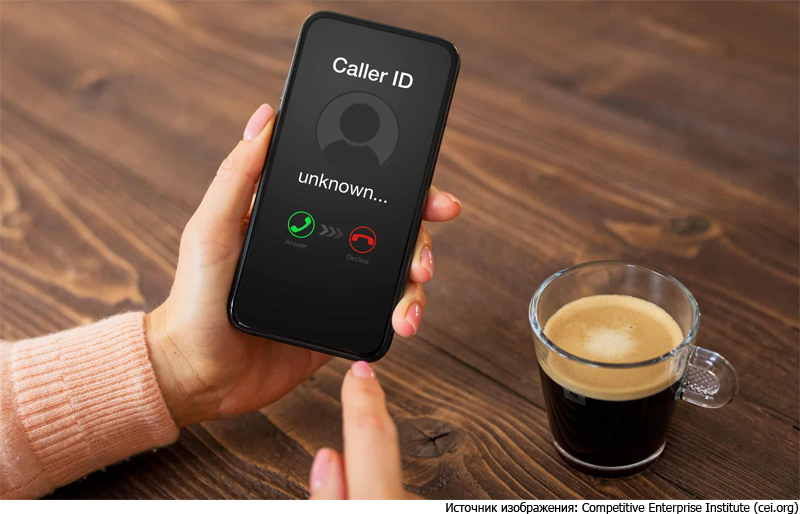
О масштабах проблемы также красноречиво говорят данные Сбербанка, в 2020 году зафиксировавшего более 3,4 млн жалоб клиентов на телефонное мошенничество. Этот показатель вырос более чем в 30 раз по сравнению с 2017 годом и более чем в два раза по сравнению с 2019 годом. При этом количество мошеннических звонков гражданам достигло 100 тысяч в сутки. Исследования показали, что преступники серьёзно готовятся к таким звонкам, используют средства IP-телефонии для подмены номера и активно практикуют методы социальной инженерии. Так, в 42% случаев они полностью называли правильные имя, фамилию и отчество того, кому звонили. Наиболее распространёнными легендами были необходимость подтвердить данные (72%), сообщение о блокировке карты (58%) и предложение кредита (57%). Почти в половине случаев (46%) злоумышленники пытались получить код из SMS или данные карты, а в каждом пятом случае (21%) — убеждали перевести деньги якобы на безопасный счёт.
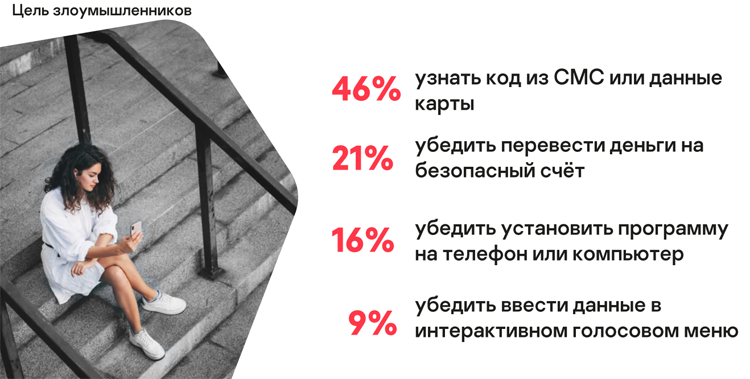
Жители России всё чаще жалуются на мошенничество, связанное с банковскими картами (источник слайда: «Лаборатория Касперского»)
Статистика неутешительная и лишний раз подтверждающая тот факт, что практически каждый россиянин с телефоном находится в зоне риска, минимизировать который могут перечисленные ниже мобильные программы—определители номеров. Такие приложения автоматически распознают входящий вызов, благодаря чему пользователь видит на экране смартфона не просто набор цифр, а название организации звонящего, её вид деятельности или сведения о репутации номера. Исходя из этой информации, можно принять взвешенное решение, стоит ли отвечать на звонок. Точность определения неизвестных и анонимных вызовов обеспечивается за счёт регулярно обновляемой базы телефонных номеров, пополнение которой осуществляется в том числе благодаря обратной связи и отзывам абонентов. Такой подход помогает совершенствовать защиту от надоедливого телефонного спама.
⇡#2ГИС
Разработчик: «ДубльГИС».
Поддерживаемые платформы: функция определения номера доступна только в iOS.
Стоимость: бесплатно.
Скачать в App Store.
Электронный справочник с картами городов, функциональные возможности которого позволяют использовать продукт в качестве определителя номеров, правда, только на смартфонах Apple iPhone с версией iOS 10 и выше. Чтобы активировать определитель номера, необходимо открыть настройки мобильного устройства и далее в меню «Телефон → Блокировка и идентификация вызова» включить тумблер напротив 2ГИС.
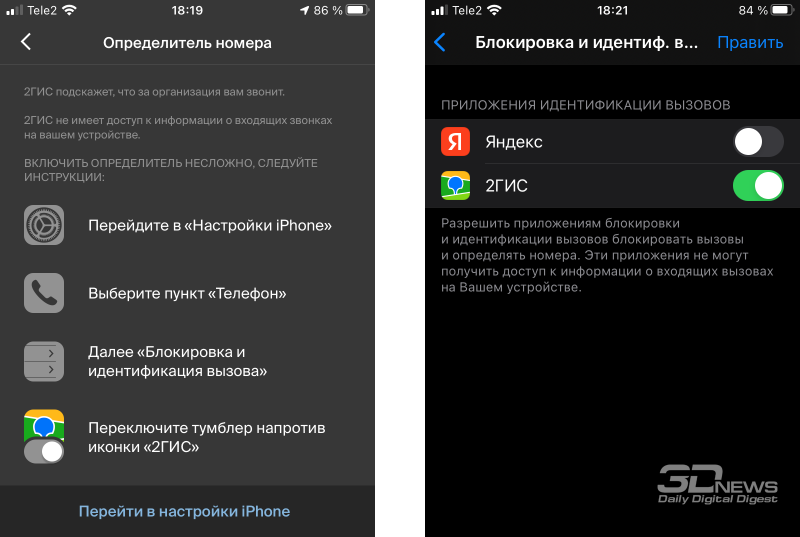
База данных программы содержит актуальные сведения о 4,3 млн компаний, осуществляющих деятельность в 666 городах 11 стран мира, и по этому показателю 2ГИС является одним из лидеров в сегменте информационно-справочных сервисов. Конечно, от потенциальных мошенников такое приложение вряд ли убережёт, а вот для защиты от настырных звонков со стороны финансовых организаций, медицинских центров, операторов связи и прочих занимающихся массовым обзвоном абонентов компаний — вполне сгодится.
⇡#Kaspersky Who Calls
Разработчик: «Лаборатория Касперского».
Поддерживаемые платформы: Android, iOS, доступна версия для устройств Huawei без поддержки Google Mobile Services.
Стоимость: месячная подписка 129 рублей, годовая — 1 190 рублей; имеется бесплатная версия с некоторыми ограничениями.
Скачать в Google Play, App Store, Huawei AppGallery.
Определитель звонков, который отображает сведения о входящем или пропущенном вызове с неизвестного номера, в том числе название организации, её категорию и репутацию номера. Kaspersky Who Calls умеет распознавать мошеннические и спам-звонки, а также автоматически блокировать их, избавляя пользователя от потенциальных угроз и вторжения в личное пространство. Возможности программы также обеспечивают защиту от фишинговых SMS и исходящих звонков на номера с подозрением на мошенничество. Поддерживается автоматическая блокировка входящих вызовов со скрытым номером и по выбранным категориям спама (банковская реклама, реклама страхования, реклама интернета и связи, коллекторы, опросы и т. п.). Благодаря сохраняемой в памяти мобильного устройства базе телефонных номеров Kaspersky Who Calls способен определять звонки без подключения к интернету. Полный набор перечисленных функций доступен только в платной версии приложения.
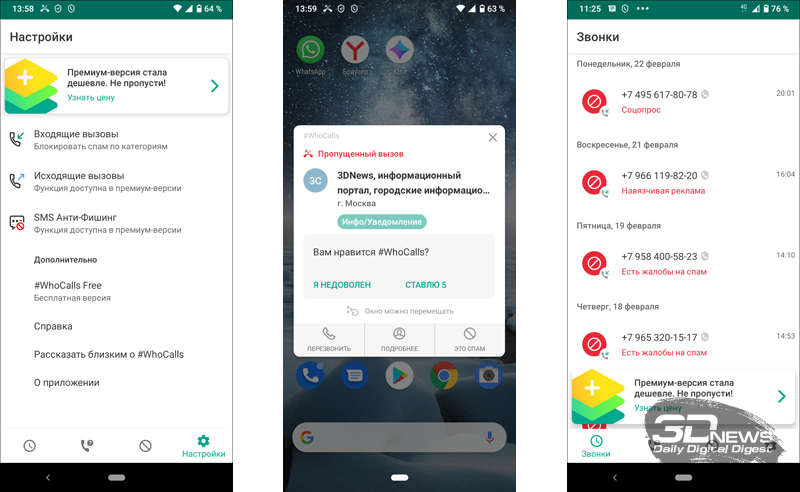
Как и во многих других продуктах данного класса, в Kaspersky Who Calls предусмотрена возможность обмена данными о номерах, что помогает совершенствовать защиту. Любой человек, использующий программу, при желании может загрузить нежелательные номера в облако — далее система обновит базу данных, и в итоге все пользователи приложения будут информироваться о звонках с новых мошеннических номеров.
⇡#Phone by Google («Телефон Google»)
Разработчик: Google.
Поддерживаемые платформы: Android.
Стоимость: бесплатно.
Скачать в Google Play.
Официальное приложение для звонков Google, поставляемое в комплекте с оригинальными версиями Android и доступное для скачивания пользователям модифицированных сборок ОС. Особенностью программы является встроенный определитель номера, функционирующий в паре с сервисом Google My Business и довольно неплохо распознающий звонки от российских организаций. С равным успехом приложение определяет спам-звонки, которые можно блокировать в автоматическом режиме — соответствующая опция имеется в настройках Phone by Google.
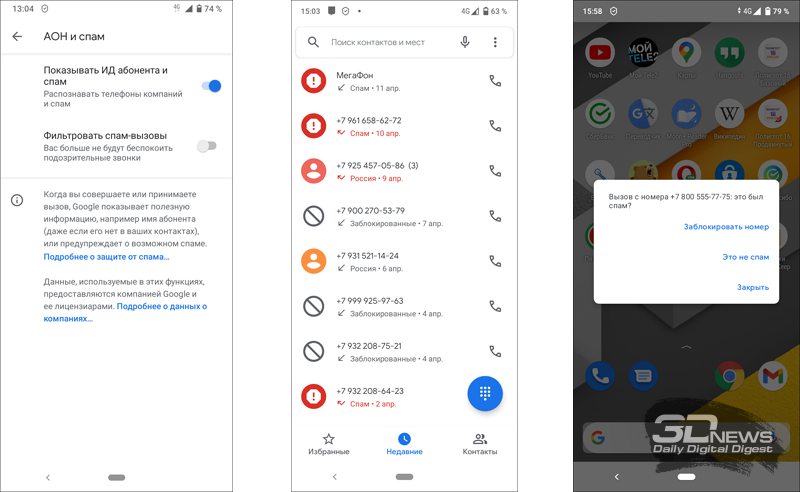
⇡#Truecaller
Разработчик: True Software Scandinavia AB.
Поддерживаемые платформы: Android, iOS.
Стоимость: месячная подписка 69 рублей, годовая — 649 рублей; имеется бесплатная версия с некоторыми ограничениями.
Скачать в Google Play, App Store.
Один из крупнейших в мире поставщиков услуг идентификации абонентов входящих вызовов, аудитория пользователей которого достигает 250 миллионов человек. В одной только Индии, крупнейшем рынке Truecaller, сервисом ежемесячно пользуются 150 млн человек. Судя по отзывам в Рунете, в нашей стране тоже насчитывается немало почитателей этого программного решения.
Основной акцент в Truecaller сделан на социальной составляющей и взаимном обмене пользовательским сообществом подробной информацией о спамерских и мошеннических звонках. Именно по этой причине после установки приложения необходимо создать учётную запись в сервисе, подтвердить свой номер телефона и дать согласие на синхронизацию данных с базой Truecaller. Без выполнения этой процедуры пользоваться программой не получится. Это первый раздражающий момент, есть и второй — неудобный и перегруженный интерфейс, под завязку нашпигованный рекламными баннерами в бесплатной версии Truecaller, ко всему прочему лишённой многих полезных функций. Да, свою основную задачу продукт выполняет, но найти подход к нему смогут лишь сильные духом пользователи.
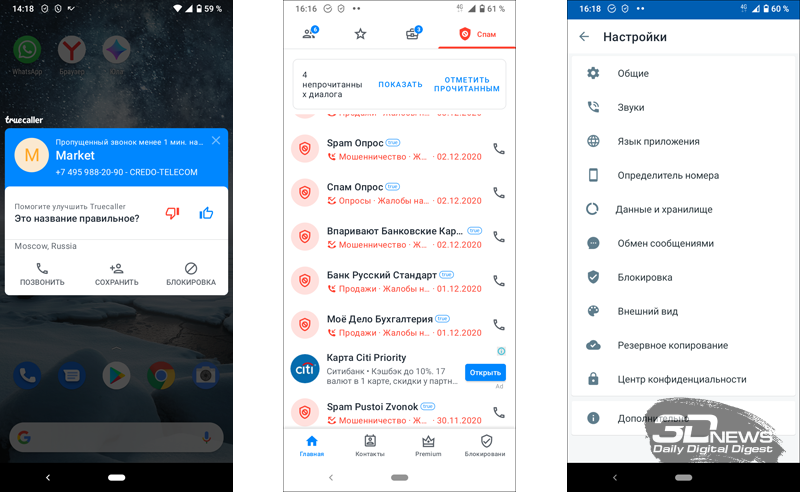
⇡#«Не бери трубку»
Разработчик: Mister Group s.r.o.
Поддерживаемые платформы: Android, iOS.
Стоимость: бесплатно для Android; для iOS бесплатно в течение месяца — далее по подписке ($2 в месяц).
Скачать в Google Play, App Store.
Определитель номеров, функционирующий в паре с онлайновыми сервисами shouldianswer.net и neberitrubku.ru. Умеет защищать как от нежелательных входящих вызовов, так и от исходящих звонков. «Не бери трубку» может блокировать скрытые, иностранные или платные номера, а также спам, рекламу и вызовы с подозрением на мошенничество. Приложение периодически синхронизирует базу номеров с упомянутыми сервисами и хранит данные в памяти мобильного устройства. Благодаря этому программа может функционировать в автономном режиме и не требует постоянного подключения к интернету.
Особенностью программы «Не бери трубку» является база данных, которая создаётся самими пользователями: всякий раз, когда заканчивается вызов c неизвестного номера, они могут анонимно оценить его как безопасный или как спам и добавить текстовый комментарий. Сделать это можно с помощью как мобильного приложения, так и перечисленных выше сайтов. После проверки оправленных сведений администраторами он сохраняется в базе данных, которая является доступной всем пользователям. Ежедневно в базу данных программы добавляется до 30 тысяч новых отзывов.
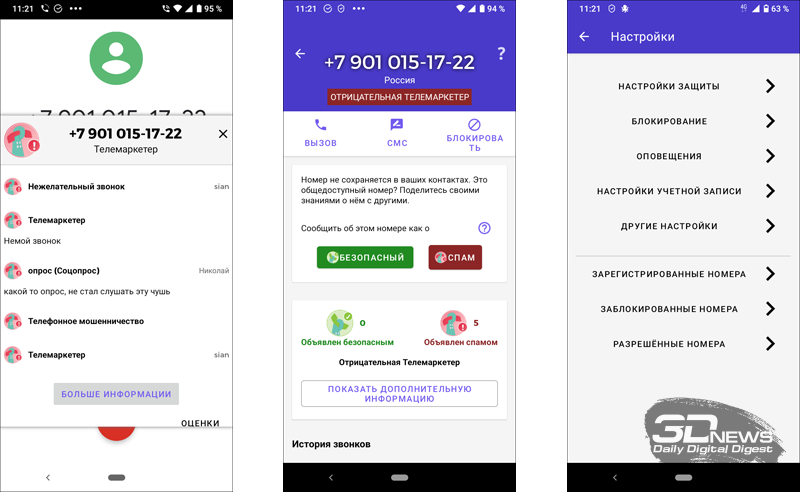
⇡#«Сбербанк Онлайн»
Разработчик: «Сбер» (Сбербанк).
Поддерживаемые платформы: Android, iOS.
Стоимость: бесплатно (необходим зарегистрированный аккаунт в системе «Сбербанк Онлайн»).
Скачать в Google Play, App Store.
Клиентское приложение Сбербанка, буквально месяц назад с очередным обновлением получившее функцию автоматической проверки входящих звонков. Для её включения необходимо в настройках программы «Сбербанк Онлайн» открыть раздел «Безопасность» и активировать опцию «Проверять входящие звонки». Если определитель номера зафиксирует мошеннический звонок, приложение отобразит на экране соответствующее предупреждение.
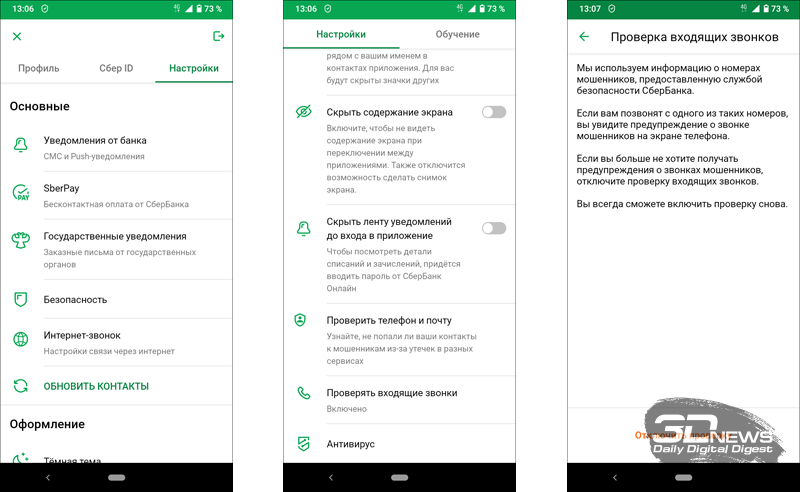
Для защиты от мошенничества программа использует данные службы безопасности «Сбербанка», а также основанную на искусственном интеллекте систему фрод-мониторинга. Ежедневно специалисты «Сбера» обрабатывают порядка 10 тысяч сообщений о попытках мошенничества и, используя собственную модель анализа телефонных номеров, формируют свою уникальную, основанную на реальных событиях базу для проверки. В настоящий момент база содержит более 600 тысяч уникальных мошеннических номеров.
⇡#«Яндекс»
Разработчик: «Яндекс».
Поддерживаемые платформы: Android, iOS, доступна версия для устройств Huawei без поддержки Google Mobile Services.
Стоимость: бесплатно.
Скачать в Google Play, App Store, Huawei AppGallery.
Мобильное приложение из серии «всё в одном», включающее популярные сервисы «Яндекса» и ряд полезных утилит, среди которых — автоматический определитель номера. В основу последнего положена собственная телефонная база данных компании, дополненная сведениями более чем о 5 миллионах организаций из «Яндекс.Справочника» и пользовательскими отзывами о звонках с неизвестных номеров. Внушительная база знаний позволяет программе распознавать не только звонки от компаний различных сфер деятельности, но и спам, а также телефоны потенциальных мошенников. По словам разработчиков, база скачивается на устройство при первом включении определителя и занимает до 50 Мбайт в зависимости от региона. С целью экономии мобильного трафика данные загружаются только по Wi-Fi.
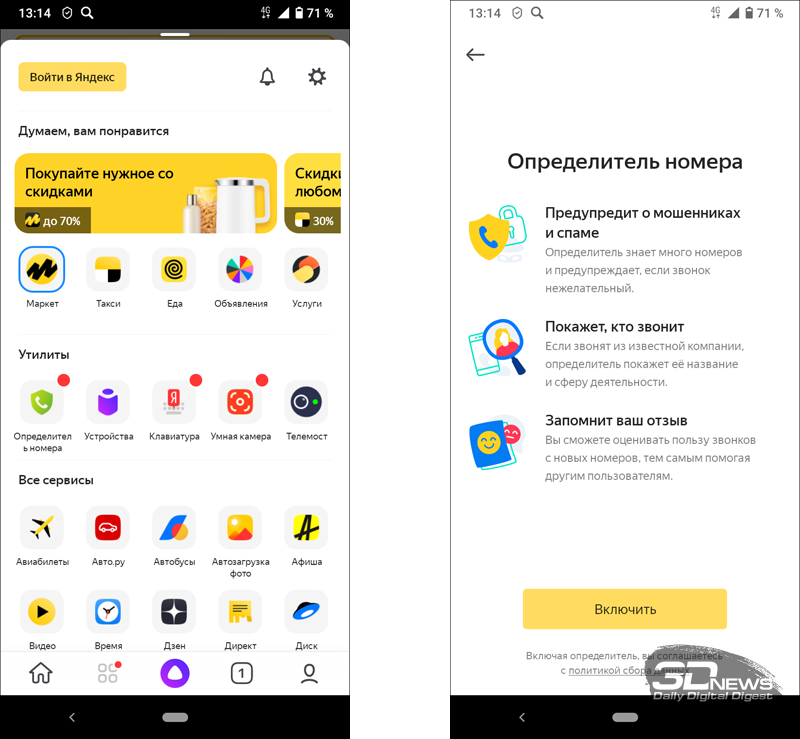
⇡#Заключение
Рьяно агитировать в пользу того или иного определителя номеров не будем — все они в равной степени хорошо справляются с возложенными на них задачами. О вкусах, как говорится, не спорят, но объективности ради стоит сказать, что подобные приложения запрашивают разрешение и получают доступ к телефонной книге со списком контактов. Поэтому нужно очень внимательно относиться к таким решениям и выбирать проверенный софт с хорошими отзывами, высокими рейтингами и только от надёжных разработчиков с хорошей репутацией. Малоизвестные продукты сомнительного качества и с небольшим количеством скачиваний лучше обходить стороной.
И последнее. Вполне вероятно, что в скором времени количество мошеннических звонков существенно сократится, и во многом это станет возможным благодаря разработанному Минцифры законопроекту против телефонных злоумышленников. В случае принятия документа и реализации соответствующих технических мер на уровне операторов связи, будет перекрыта лазейка и преступные группы лишатся возможности использовать подменные номера. Это, вне всяких сомнений, хорошая новость для всех мобильных абонентов в России.
Если Вы заметили ошибку — выделите ее мышью и нажмите CTRL+ENTER.
Как защитить свои устройства от мошенников
Какая информация нужна мошенникам, как защитить свои устройства и данные от кражи, что делать при пропаже смартфона
1.За какими данными охотятся мошенники?
Мошенники стараются украсть конфиденциальные данные, с помощью которых можно получить доступ к деньгам: реквизиты банковской карты, в том числе срок действия, код безопасности (три цифры с обратной стороны карты), пароли и коды из уведомлений банка, логины и пароли для доступа в интернет-банк и личные кабинеты других приложений, к которым привязана платежная информация.
Мошенники выманивают данные с помощью фишинга, телефонных звонков и сообщений с вредоносными ссылками, с помощью которых пытаются получить удаленный доступ к устройствам. Подробнее о том, как защититься от финансового мошенничества, можно узнать из нашей инструкции.
2.Как защитить устройства от мошенников?
Чтобы защитить свои устройства от мошенников:
- установите и регулярно обновляйте антивирусную программу;
- используйте последнюю версию программного обеспечения и приложений — взломать обновленное устройство сложнее;
- загружайте приложения из официальных магазинов, например из App Store и Google Play. Если вы не пользуетесь каким-либо приложением, лучше его удалить — так вы снизите риск взлома вашего устройства;
- не устанавливайте программы по просьбе незнакомцев. Помимо вредоносных программ мошенники могут использовать обычные программы удаленного доступа. С их помощью они могут прочитать СМС от банка с секретными кодами и паролями, зайти в ваш интернет-банк и перевести деньги;
- изучайте настройки конфиденциальности при установке приложений. Разрешайте доступ к данным, таким как геолокация или список контактов, только если это действительно необходимо, например доступ к местоположению — для приложения такси;
- выбирайте сложные пароли, регулярно их меняйте и не храните в открытом виде (например, на листке бумаги, прикрепленном к монитору, или в заметках на своем устройстве). О том, как придумывать сложные пароли и хранить их, можно прочитать в нашей инструкции;
- настройте двухфакторную аутентификацию: в этом случае, помимо пароля, для входа в приложение нужно ввести код, который приходит в СМС, пуш-уведомлении или по электронной почте.
3.Как защитить данные на случай пропажи смартфона?
Чтобы в случае кражи или потери смартфона у мошенника не было доступа к важной информации, а вы могли восстановить ее на новом устройстве, важно заблаговременно выполнить несколько действий:
- включите автоматическую блокировку экрана. Используйте пароль, отпечаток пальца или функцию распознавания лица владельца;
- установите PIN-код для сим-карты — если мошенник получит доступ к вашему устройству, а сим-карта не будет защищена PIN-кодом, он сможет авторизоваться в некоторых сервисах, проходить двухфакторную аутентификацию и переводить деньги с банковских карт с помощью СМС;
- установите и заранее активируйте программу, которая отслеживает местоположение устройства. В случае кражи или потери вы увидите, где находится ваш гаджет, сможете подключиться к нему и стереть всю информацию;
- регулярно создавайте резервные копии ваших данных — это поможет быстрее восстановить информацию с пропавшего устройства и перенести ее на новое.
4.Мой смартфон украли. Что делать?
Если ваш смартфон украли, а номер телефона привязан к банковскому счету, позвоните на горячую линию банка (номер горячей линии указан на обратной стороне карты) и заблокируйте все карты, мобильный и интернет-банк.
После этого позвоните на свой номер: возможно, смартфон кто-то нашел и готов вам вернуть. Если его все-таки украли, свяжитесь со своим мобильным оператором и заблокируйте сим-карту.
Напишите заявление о краже в полицию. Вы можете подать заявление:
- по номеру 112;
- с помощью специальной формы на официальном сайте МВД РФ;
- в письменном виде в ближайшем отделении полиции по месту жительства.
